Local 如何让您专注于您的自由 Web 开发业务
已发表: 2022-07-05创建一个独特的基于 WordPress 的网站可能是一个耗时的过程。 如果您是拥有数十个客户的 Web 开发人员,您将反复执行相同的任务。 作为一名自由职业者,这段宝贵的时间可以在其他地方得到更好的利用。
这个问题的一个解决方案是 Local,以前被 Flywheel 称为 Local。 这是一个简化离线 WordPress 开发工作流程的工具。 虽然许多其他解决方案都可以做到这一点,但 Local 特别易于使用,并提供了许多节省时间的功能。 最重要的是,它是完全免费的。
在这篇文章中,我们将解释什么是 Local,并讨论它对自由 Web 开发人员的优势。 然后,我们将了解它的四个主要功能,并解释它们如何节省您的宝贵时间。 让我们开始吧!
什么是本地?
Local,现在归 WP Engine 所有,是一种本地开发工具,可以简化和加速 WordPress 的设计和开发。 通过使用该应用程序的许多省时功能,您可以在一分钟内建立一个 WordPress 网站。
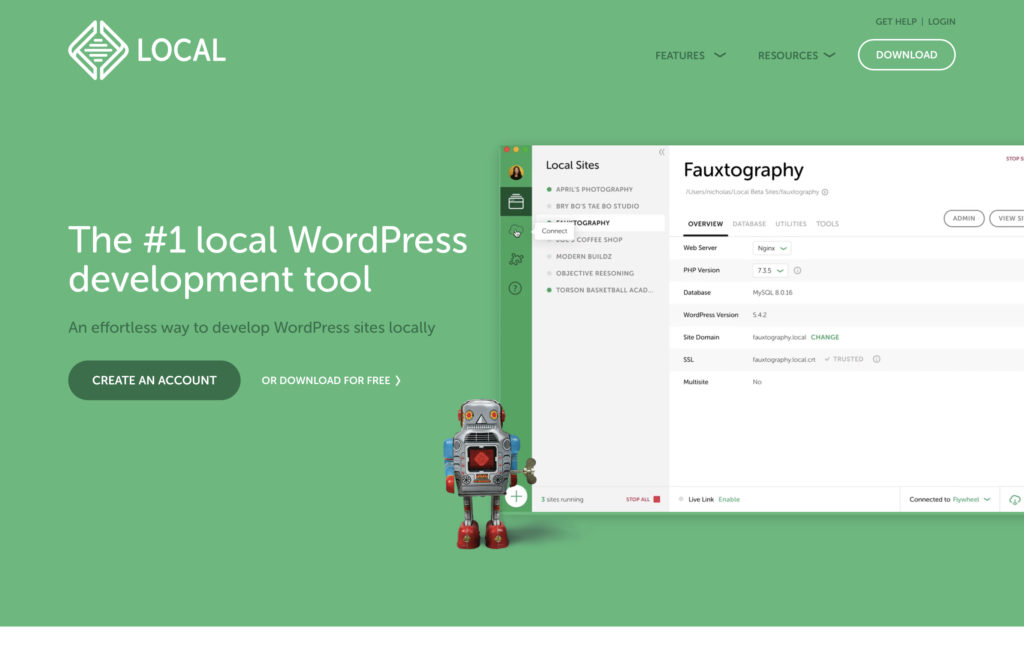
与许多竞争对手的解决方案不同,Local 是用户友好的,同时仍提供许多强大的功能。 您可以根据需要创建尽可能多的暂存和开发站点,并在中央位置监控现有站点的状态。 您还可以快速访问站点的仪表板、数据库和目录。
此应用程序适用于 Windows 和 Mac,并可免费下载。 Local 中只有一项付费功能:将您的网站推送到实时服务器的能力。 这需要使用 WP Engine 或 Flywheel 的托管帐户,但如果您已经使用这些提供商之一进行托管,则它是免费的。
在您的开发项目中使用 Local 的优势
拥有本地环境对于 WordPress 开发至关重要。 实时编辑您的网站是有风险的,如果访问者面临正在进行的更改,他们可能会显得不专业。 如果没有一个安全的地方来测试更改和执行故障排除,您就有可能使您的网站脱机或使那些试图使用它们的人无法访问这些功能。
本地工具还意味着您不受物理环境或互联网质量的限制。 您可以离线在您的网站上工作,如果您经常出差,这将特别方便。
有许多用于本地网站开发的工具,其中 XAMPP 和 WAMP 可能是最广为人知的。 然而,Local 的主要优势在于它专注于 WordPress 开发。 因此,它的功能专为 WordPress 开发人员的需求量身定制,确保 WordPress 部署既顺畅又快速。
Local 的 4 个主要功能可以节省您的时间
Local提供了很多功能。 在最基本的层面上,它将为您设置 WordPress 网站。 您所要做的就是输入一些基本信息,然后选择默认设置或根据自己的喜好自定义环境。
但是,此工具可以做的不仅仅是创建临时站点。 让我们仔细看看它的四个主要功能,重点关注可以为您节省最多时间的功能。
1. 蓝图
首先,蓝图使您能够将整个 WordPress 安装保存为可重用的基础。 蓝图包含站点的所有数据,包括主题和插件文件。 它允许您构建站点的精确副本,作为未来项目的基础。
此功能可以为您节省大量时间,因为您不必手动安装所有内容。 例如,如果您的客户请求大量博客网站,您可以创建标准博客蓝图。 您还可以创建会员网站或电子商务蓝图。 可能性是无止境。
要使用蓝图,您首先需要在本地创建一个站点并安装您希望成为基本蓝图一部分的任何主题和插件。 您还可以在此阶段添加页面,例如默认主页、关于部分或联系人页面。 此外,您可能希望删除示例内容并自定义您的 WordPress 设置。
满意后,转到本地并右键单击您刚刚创建的站点的名称:
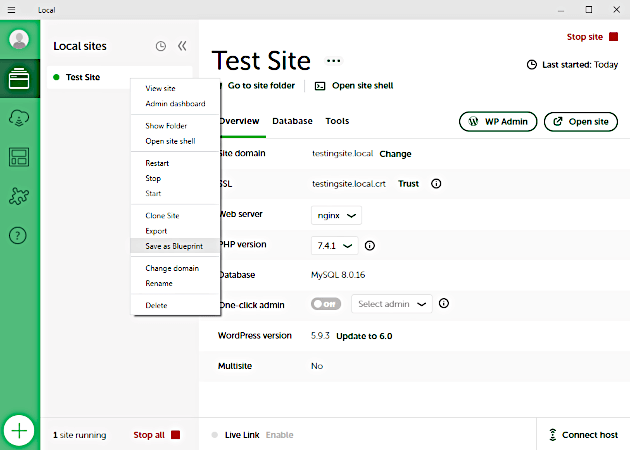
您现在应该可以选择Save as Blueprint ,然后命名并保存您的站点。
下次您希望使用此基础创建 WordPress 网站时,请打开站点设置屏幕上的高级选项,然后选择从蓝图中创建:
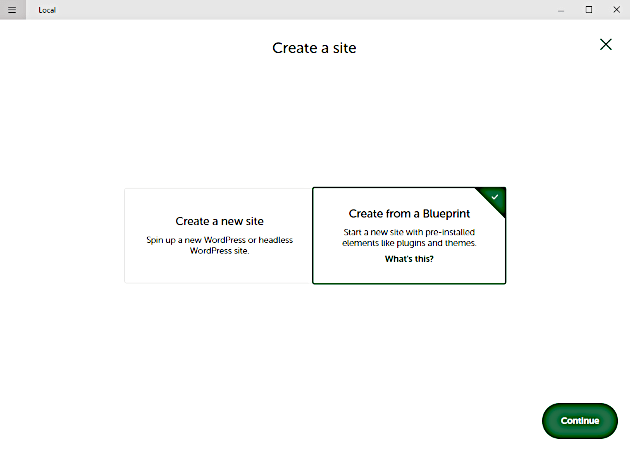
在这里,您应该会看到您创建的所有蓝图的列表。 选择您要使用的,然后单击继续。 您保存的内容现在将导入您的新站点,您可以根据需要继续对其进行自定义。

2. 本地连接
本地连接功能允许您在本地和您的网络托管服务提供商之间移动您的网站。 使用 Local 创建站点的副本可让您快速轻松地创建沙盒环境。 完成对该沙箱的更改后,您可以将其推送到现场,或将其移动到正在进行的暂存区域,以便您可以接收来自同事和客户的反馈。
正如我们之前提到的,这仅适用于 Flywheel 和 WP Engine 托管帐户。 要访问该功能,请单击本地仪表板右下角的连接主机按钮。 您将需要登录到您的 Flywheel 托管帐户或输入 WP Engine 的 API 凭据:
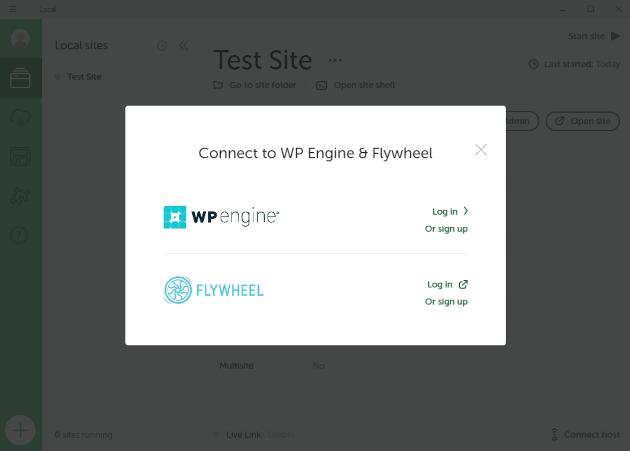
之后,代替Connect Host按钮,您现在应该看到您已连接。 在该信息旁边,您将看到推和拉图标。
同时,在侧边栏的“连接”菜单中,您现在可以将您的站点拉入本地环境。 该选项位于您的站点名称旁边,Local 将为您提供将数据提取到现有站点或创建新站点的选项。
3. 网站默认值
与蓝图类似,站点默认设置使您能够快速安装默认的 WordPress 安装。 您可以为要创建的新站点设置默认设置,包括选择您喜欢的 PHP 版本、Web 服务器和管理员凭据。
创建新的站点默认值很容易。 在 Local 中打开Preferences部分,您将看到创建新站点默认值的选项。 在这里,您将能够设置默认电子邮件、本地站点路径和域后缀:
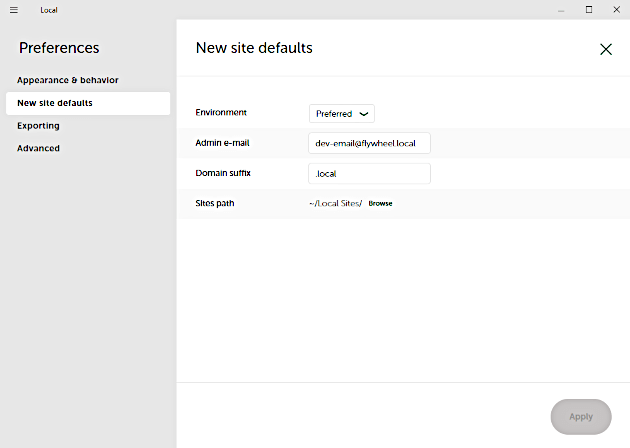
您还可以设置环境偏好,例如 PHP 和 MySQL 版本,并选择是使用 Nginx 还是 Apache Web 服务器。
4. 实时链接
最后但并非最不重要的一点是,Live Link 将您在本地创建的站点转变为可直接连接到您的计算机的工作测试环境。 通过创建可编辑的凭据并允许您将直接链接发送给您的客户或同事,它可以为您节省大量时间。
Live Link 消除了创建辅助实时暂存区域并在那里部署文件的需要。 它还允许您在多个设备上测试和调试您的网站,因此您可以确保积极的用户体验。
您会在本地屏幕的左下角找到Live Link选项:
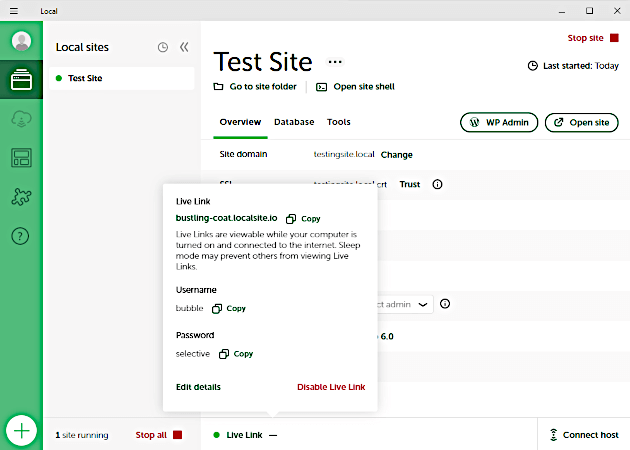
单击启用将为您当前的站点创建一个新链接。 一旦您的客户或同事完成查看,您可以选择禁用以使链接不可用。
结论
本地开发是高效创建 WordPress 网站的关键。 您只需要正确的工具,对于许多开发人员来说,Local 是一个可靠的解决方案。 它使创建和设置新的 WordPress 网站变得更加容易和快捷。 节省的额外时间对您的自由 Web 开发业务大有裨益。
回顾一下,以下是 Local 的主要功能,可以节省您作为开发人员的时间:
- 蓝图:创建可用作未来项目基础的基本站点。
- 本地连接:在本地和您的托管服务提供商之间快速移动您的网站。
- 站点默认值:设置将用于新站点的默认值。
- 实时链接:允许同事和客户查看您正在进行的工作。
您对如何开始使用 Local 有任何疑问吗? 在下面的评论部分让我们知道!
